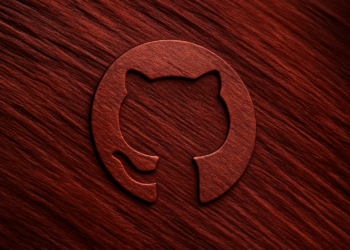Mode Kunci di iOS: 1-Klik untuk Privasi Maksimal 🛡️
Apple memimpin dalam privasi dan keamanan, tetapi jika Anda mencari perlindungan maksimal, Mode Kunci untuk iPhone, iPad, dan Mac adalah sekutu ideal Anda untuk melindungi data Anda dari ancaman tingkat lanjut.
Mode khusus ini dirancang untuk orang yang terpapar ancaman canggih: jurnalis di zona berisiko, aktivis yang diawasi, atau politisi dengan informasi sensitif.
Bagian terbaiknya: siapa pun dapat mengaktifkannya dalam hitungan detik, tanpa akun atau hak istimewa khusus. Keamanan maksimal yang ditawarkan Apple terjamin, hanya dengan beberapa klik atau ketukan. ⚡️
Bagaimana Mode Lockdown melindungi perangkat Anda?
Saat Anda mengaktifkan mode ini, perangkat Anda membatasi fitur untuk mengurangi penyerang: lampiran dalam Pesan diblokir, FaceTime hanya mengizinkan panggilan dari pengguna yang baru saja dihubungi, dan Anda tidak dapat menggunakan album bersama dalam mode Foto atau fokus.
Safari menonaktifkan beberapa fitur yang berpotensi rentan, sehingga beberapa gambar atau font mungkin tidak dimuat dengan benar, atau situs web mungkin membutuhkan waktu lama untuk dibuka atau bahkan tidak berfungsi. Anda juga tidak akan dapat terhubung ke jaringan Wi-Fi yang tidak aman atau memasang profil konfigurasi.
Selain itu, akses ke Game Center dinonaktifkan, yang mungkin memengaruhi para gamer. Ingat, mode ini diaktifkan per perangkat; mengaktifkannya di Mac tidak otomatis mengaktifkannya di iPhone, meskipun Anda akan menerima notifikasi di semua perangkat yang terhubung ke akun Apple Anda.
Cara mengaktifkan Mode Lockdown di perangkat Apple Anda
Di iOS, Mode Kunci terletak di Privasi dan Keamanan dalam Pengaturan, dengan informasi yang jelas sebelum mengaktifkannya.
Tangkapan layar: Apple
Meskipun perubahannya sangat besar, mengaktifkan Mode Lockdown sangatlah mudah:
- Membuka Pengaturan di iOS atau iPadOS.
- Memilih Privasi dan Keamanan.
- Geser ke bawah dan ketuk Mode Kunci.
- Memilih Aktifkan Mode KunciBaca ringkasan dan konfirmasi dengan mengetuk Mengaktifkan lagi.
- Menyentuh Aktifkan dan Mulai Ulang untuk menerapkan perubahan.
Masukkan kode sandi Anda dan tunggu perangkat menyala ulang. Setelah perangkat menyala, Mode Terkunci akan diaktifkan untuk mengamankan perangkat Anda.
- Di Mac, buka menu Apel dan pergi ke Pengaturan Sistem > Privasi & Keamanan > Mode Kunci.
- Memilih Mengaktifkan.
- Konfirmasikan pada kotak dialog yang muncul dan klik lagi. Aktifkan Mode Kunci.
- Terakhir, pilih Aktifkan dan Mulai Ulang agar perubahan berlaku.
Masukkan kata sandi akun Mac Anda dan tunggu hingga komputer memulai ulang. Saat Anda masuk, Mode Terkunci akan melindungi Mac Anda.
Cara menyesuaikan dan menonaktifkan Mode Kunci
Meskipun opsi penyesuaian terbatas, Anda dapat mengecualikan situs web tertentu dari pembatasan Mode Pemblokiran Safari untuk mempertahankan akses tanpa gangguan.
Untuk melakukan ini di iPhone atau iPad, buka halaman yang diinginkan di Safari, ketuk ikon menu di sebelah kiri URL, lalu tiga titik dan nonaktifkan Mode Kunci untuk situs tersebut.
- Di macOS, buka Safari > Pengaturan untuk situs web ini dan hapus centang Aktifkan Mode Kunci.
- Konfirmasikan bahwa Anda ingin menonaktifkan mode saat dialog muncul dengan mengetuk Menonaktifkan.
Untuk meninjau atau mengedit daftar pengecualian ini:
- Di iOS atau iPadOS, buka Privasi & Keamanan > Mode Pemblokiran > Konfigurasi Penjelajahan Web.
- Di macOS, buka Safari dan navigasikan ke Safari > Pengaturan > Situs Web > Mode Pemblokiran.
Jika Anda ingin kembali ke penggunaan normal, nonaktifkan Mode Lockdown menggunakan langkah aktivasi yang sama. Ingat, Anda perlu memasukkan kata sandi atau kode dan memulai ulang perangkat untuk menerapkan perubahan. 🌟